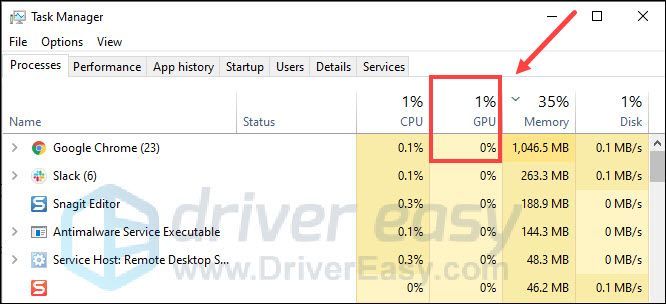
আপনার ল্যাপটপ একটি ডেডিকেটেড GPU ব্যবহার না করার সমস্যার সম্মুখীন? একটি ভিডিও গেম খেলার সময় এটি খুব বিরক্তিকর হতে পারে। তবে ভাল খবর হল এটি সহজেই ঠিক করা যায়। এই পোস্টে, আমরা আপনাকে এই সমস্যা সমাধানের কিছু কৌশল বলব।
আপনি নীচের সংশোধনগুলি চেষ্টা করা শুরু করার আগে, আপনার ল্যাপটপ পাওয়ার সাপ্লাইয়ের সাথে সংযুক্ত রয়েছে তা নিশ্চিত করুন৷
এই সংশোধনগুলি চেষ্টা করুন:
আপনি তাদের সব চেষ্টা করার প্রয়োজন নেই. আপনি আপনার জন্য কাজ করে এমন একটি খুঁজে না পাওয়া পর্যন্ত উপরে থেকে নীচের দিকে হাঁটুন।
- ম্যানুয়ালি ডেডিকেটেড GPU-এ স্যুইচ করুন
- চালান ড্রাইভার সহজ এবং ক্লিক করুন এখনই স্ক্যান করুন বোতাম ড্রাইভার ইজি তারপরে আপনার কম্পিউটার স্ক্যান করবে এবং কোন সমস্যা ড্রাইভার সনাক্ত করবে।

- ক্লিক সব আপডেট করুন আপনার সিস্টেমে অনুপস্থিত বা পুরানো সমস্ত ড্রাইভারের সঠিক সংস্করণ স্বয়ংক্রিয়ভাবে ডাউনলোড এবং ইনস্টল করতে। (এর জন্য প্রয়োজন প্রো সংস্করণ — আপনি যখন সব আপডেট করুন ক্লিক করবেন তখন আপনাকে আপগ্রেড করার জন্য অনুরোধ করা হবে।)
অথবা আপনি ক্লিক করতে পারেন হালনাগাদ পতাকাযুক্ত ডিভাইস ড্রাইভারের পাশে এটি বিনামূল্যে করতে, তবে এটি আংশিকভাবে ম্যানুয়াল।
 ড্রাইভার ইজির প্রো সংস্করণ সঙ্গে আসে সম্পূর্ণ প্রযুক্তিগত সহায়তা . আপনি যদি সাহায্যের প্রয়োজন হয়, যোগাযোগ করুন ড্রাইভার ইজির সহায়তা দল এ support@drivereasy.com .
ড্রাইভার ইজির প্রো সংস্করণ সঙ্গে আসে সম্পূর্ণ প্রযুক্তিগত সহায়তা . আপনি যদি সাহায্যের প্রয়োজন হয়, যোগাযোগ করুন ড্রাইভার ইজির সহায়তা দল এ support@drivereasy.com . - আপনার কীবোর্ডে, টিপুন উইন্ডোজ লোগো কী এবং আমি চাবি উইন্ডোজ সেটিংস খুলতে একসাথে।
- ক্লিক আপডেট এবং নিরাপত্তা .

- উইন্ডোজ আপডেটের অধীনে, ক্লিক করুন হালনাগাদ এর জন্য অনুসন্ধান করুন . তারপর প্রক্রিয়াটি সম্পূর্ণ হওয়ার জন্য অপেক্ষা করুন।

- আপনার কম্পিউটার পুনরায় চালু করুন.
- আপনার ডেস্কটপ ব্যাকগ্রাউন্ডে ডান-ক্লিক করুন এবং নির্বাচন করুন NVIDIA কন্ট্রোল প্যানেল মেনু থেকে।

- বাম প্যানেলে, ক্লিক করুন 3D সেটিংস পরিচালনা করুন , তারপর নির্বাচন করুন উচ্চ কর্মক্ষমতা NVIDIA প্রসেসর ড্রপডাউন মেনু থেকে এবং ক্লিক করুন আবেদন করুন পরিবর্তন সংরক্ষণ করতে।

- বাম প্যানেলে, ক্লিক করুন PhysX কনফিগারেশন সেট করুন . একটি PhysX প্রসেসর নির্বাচন করুন এর অধীনে, ড্রপডাউন মেনু থেকে আপনার ডেডিকেটেড GPU নির্বাচন করুন, তারপরে ক্লিক করুন আবেদন করুন পরিবর্তন সংরক্ষণ করতে।

- আপনার ডেস্কটপে ডান-ক্লিক করুন এবং নির্বাচন করুন এএমডি Radeon সেটিংস মেনু থেকে।

- নেভিগেট করুন পদ্ধতি ট্যাব

- নির্বাচন করুন পরিবর্তনযোগ্য গ্রাফিক্স . এই দৃশ্য সাম্প্রতিক এবং বর্তমান চলমান অ্যাপ্লিকেশনের তালিকা করে।

- একটি প্রোগ্রাম নির্বাচন করুন এবং নির্বাচন করুন উচ্চ পারদর্শিতা ড্রপ-ডাউন মেনু থেকে।

- আবার প্রোগ্রাম চালানো।
- আপনার ডেস্কটপে ডান-ক্লিক করুন এবং নির্বাচন করুন প্রদর্শন সেটিং মেনু থেকে।

- ডিসপ্লে সেটিংসে, পৃষ্ঠাটি স্ক্রোল করুন এবং ক্লিক করুন গ্রাফিক্স সেটিংস .

- ক্লিক ব্রাউজ করুন এবং আপনি যে প্রোগ্রামটি ডেডিকেটেড GPU ব্যবহার করতে চান তার এক্সিকিউটেবল ফাইলটি নির্বাচন করুন।

- তারপর ক্লিক করুন অপশন .

- পপ-আপ উইন্ডোতে, নির্বাচন করুন উচ্চ পারদর্শিতা এবং ক্লিক করুন সংরক্ষণ .

- আপনার কম্পিউটার বুট করার সময়, BIOS-এ প্রবেশ করতে আপনার BIOS কী টিপুন। (টেপার সঠিক কীটি আপনার ল্যাপটপের প্রস্তুতকারকের উপর নির্ভর করে, যা F10, F2, F12, F1 বা DEL হতে পারে)
- যাও চিপসেট , এবং ডেডিকেটেড GPU কনফিগারেশন অনুসন্ধান করুন।
- ডেডিকেটেড GPU বৈশিষ্ট্য খুঁজুন এবং এটি সেট করুন সক্রিয় .
- জিপিইউ
ফিক্স 1: আপনার গ্রাফিক্স ড্রাইভার আপডেট করুন
আপনি যখন আপনার ল্যাপটপ একটি ডেডিকেটেড GPU ব্যবহার না করার সমস্যার সম্মুখীন হন, তখন গ্রাফিক্স ড্রাইভার আপডেট করা আপনার যাওয়ার বিকল্প হওয়া উচিত কারণ একটি ত্রুটিপূর্ণ বা পুরানো গ্রাফিক্স ড্রাইভার অনেক সমস্যার কারণ হতে পারে। তাই সর্বদা নিশ্চিত করুন যে আপনার অপারেটিং সিস্টেমের জন্য সর্বদা সর্বশেষ সঠিক গ্রাফিক্স ড্রাইভার রয়েছে।
দুটি উপায়ে আপনি আপনার গ্রাফিক্স ড্রাইভার আপডেট করার চেষ্টা করতে পারেন: ম্যানুয়ালি এবং স্বয়ংক্রিয়ভাবে .
বিকল্প 1: আপনার গ্রাফিক্স ড্রাইভার ম্যানুয়ালি আপডেট করুন
আপনাকে আপনার গ্রাফিক্স কার্ডের মডেল খুঁজে বের করতে হবে এবং প্রস্তুতকারকের ওয়েবসাইট পরিদর্শন করতে হবে( এনভিডিয়া , এএমডি , ইন্টেল ) আপনার Windows সংস্করণের সাথে সামঞ্জস্যপূর্ণ শুধুমাত্র ড্রাইভার নির্বাচন করতে ভুলবেন না। এর জন্য কিছু কম্পিউটার দক্ষতা প্রয়োজন।
বিকল্প 2: আপনার গ্রাফিক্স ড্রাইভার স্বয়ংক্রিয়ভাবে আপডেট করুন (প্রস্তাবিত)
আপনার গ্রাফিক্স ড্রাইভার ম্যানুয়ালি আপডেট করার সময়, ধৈর্য বা কম্পিউটার দক্ষতা না থাকলে, আপনি, পরিবর্তে, এটি স্বয়ংক্রিয়ভাবে করতে পারেন ড্রাইভার সহজ . ড্রাইভার ইজি স্বয়ংক্রিয়ভাবে আপনার সিস্টেমকে চিনবে এবং আপনার সঠিক গ্রাফিক্স এবং আপনার উইন্ডোজ সংস্করণের জন্য সঠিক ড্রাইভারগুলি খুঁজে বের করবে এবং এটি সেগুলি সঠিকভাবে ডাউনলোড এবং ইনস্টল করবে।
আপনার গ্রাফিক্স ড্রাইভার আপডেট করার পরে, আপনার কম্পিউটার পুনরায় চালু করুন এবং আপনার ডেডিকেটেড GPU স্বাভাবিকভাবে ব্যবহার করা হচ্ছে কিনা তা পরীক্ষা করুন।
যদি না হয়, চিন্তা করবেন না, আপনি চেষ্টা করতে পারেন অন্যান্য সংশোধন আছে.
ফিক্স 2: সমস্ত উইন্ডোজ আপডেট ইনস্টল করুন
আপনার অপারেটিং সিস্টেম আপডেট করার মাধ্যমে, আপনার ল্যাপটপ সর্বশেষ সংশোধন এবং নিরাপত্তা উন্নতি পাবে। অনেক ব্যবহারকারী রিপোর্ট করেছেন যে তারা উইন্ডোজ আপডেটগুলি ইনস্টল করে এই সমস্যাটি সমাধান করেছেন। তাই আপনি এটি একটি চেষ্টা করা উচিত. তাই না:
এখন আপনি আপনার ডেডিকেটেড GPU ব্যবহার করা হচ্ছে কিনা তা পরীক্ষা করতে পারেন।
যদি এই পদ্ধতিটি সাহায্য না করে, তাহলে নীচের পরবর্তী সমাধানটি চালিয়ে যান।
ফিক্স 3: ডেডিকেটেড GPU-তে ম্যানুয়ালি স্যুইচ করুন
সাধারণত, আপনার ল্যাপটপ শক্তি সঞ্চয় করতে সহজ কাজের জন্য ইন্টিগ্রেটেড GPU ব্যবহার করবে এবং আরও ভাল পারফরম্যান্সের জন্য ডেডিকেটেড GPU-এ ফিরে যাবে। কিন্তু প্রয়োজনের সময় যদি এটি ডেডিকেটেড GPU-এ স্যুইচ না করে, তাহলে আপনি NVIDIA কন্ট্রোল প্যানেল বা AMD Radeon সেটিংসের মাধ্যমে ম্যানুয়ালি করতে পারেন।
ডেডিকেটেড NVIDIA GPU-তে স্যুইচ করুন:
আপনার ল্যাপটপটি এখন ডেডিকেটেড NVIDIA GPU দিয়ে চালানো উচিত।
ডেডিকেটেড AMD GPU-তে স্যুইচ করুন:
এটি এখন ডেডিকেটেড AMD GPU দিয়ে চালানো উচিত।
কিন্তু যদি না হয়, আপনি পরবর্তী ফিক্স কটাক্ষপাত করতে পারেন.
ফিক্স 4: উইন্ডোজ গ্রাফিক্স সেটিং পরিবর্তন করুন
আপনার ল্যাপটপকে ডেডিকেটেড GPU ব্যবহার করতে বাধ্য করার আরেকটি উপায় হল গ্রাফিক্স সেটিংস পরিবর্তন করা। তাই না:
এটি করার পরে, প্রোগ্রামটি ডেডিকেটেড GPU ব্যবহার করছে কিনা তা পরীক্ষা করতে টাস্ক ম্যানেজার খুলুন।
যদি না হয়, আরও সমাধানের জন্য নীচে দেখুন।
ফিক্স 5: নিশ্চিত করুন যে আপনার ডেডিকেটেড GPU BIOS-এ সক্রিয় আছে
যদি আপনার ল্যাপটপ আপনার ডেডিকেটেড GPU শনাক্ত করতে না পারে, তাহলে আপনি এটিকে সরাসরি BIOS থেকে সক্রিয় না করা পর্যন্ত এটি ব্যবহার করবে না। তাই না:
একবার হয়ে গেলে, আপনার ল্যাপটপ পুনরায় চালু করুন এবং দেখুন সমস্যাটি ঠিক হয়েছে কিনা।
যদি এই কৌশলটি আপনার জন্য কাজ না করে তবে শেষ সমাধানটি দেখুন।
ফিক্স 6: আপনার BIOS আপডেট করুন
যদি উপরের কোনোটিই সাহায্য না করে, তাহলে আপনাকে আপনার BIOS আপডেট করার বিষয়টি বিবেচনা করতে হবে। আপনার BIOS আপডেট করার মাধ্যমে, আপনার মাদারবোর্ড নতুন হার্ডওয়্যারের জন্য সমর্থন প্রদান করবে, যেমন আপনার ডেডিকেটেড GPU।
আপনি মাদারবোর্ড প্রস্তুতকারকের ওয়েবসাইটে গিয়ে এবং সর্বশেষ BIOS সংস্করণ ডাউনলোড করে আপনার BIOS আপডেট করতে পারেন।
দয়া করে নোট করুন : একটি ভুল BIOS আপডেট গুরুতর সমস্যার কারণ হতে পারে৷ কিভাবে আপনার BIOS আপডেট করবেন তার বিস্তারিত নির্দেশাবলীর জন্য, আপনি আমাদের দেখে নিতে পারেন সহজ গাইড অথবা আপনার মাদারবোর্ড ম্যানুয়াল চেক করুন।
জিপিইউ ব্যবহার না করে আপনার ল্যাপটপটি কীভাবে ঠিক করবেন সে সম্পর্কে এটাই। আশা করি, এই পোস্ট সাহায্য করেছে. আপনার যদি অন্য কোন পরামর্শ বা প্রশ্ন থাকে, অনুগ্রহ করে নীচের মন্তব্য বিভাগে সেগুলি পোস্ট করতে দ্বিধা বোধ করুন।

















![[৫টি সমাধান] ওয়াইফাই অদৃশ্য হয়ে যাওয়া সমস্যার সমাধান করুন](https://letmeknow.ch/img/other/80/r-soudre-le-probl-me-de-disparition-du-wifi.jpg)


![[সমাধান] আউটরাইডারে কম FPS সমস্যা](https://letmeknow.ch/img/knowledge/57/low-fps-issues-outriders.jpg)

![[সমাধান] যুদ্ধের ঈশ্বর যথেষ্ট উপলব্ধ নয় মেমরি ইস্যু](https://letmeknow.ch/img/knowledge/99/god-war-not-enough-available-memory-issue.jpg)